Nuovo
Le opzioni del sottomenu Nuovo (menu File) permettono di cancellare il file sonoro corrente e di selezionare un nuovo formato per i dati. Premere MENU su Nuovo e trascinare il puntatore verso destra per visualizzare il menu pop-up con i formati disponibili. (Selezionando l'opzione Nuovo direttamente dal menu File, il contenuto del display viene cancellato mantenendo il formato corrente.) Il formato sonoro selezionato viene utilizzato finché non viene modificato nuovamente dal sottomenu Nuovo (o fino a quando viene caricato un file con un nuovo formato con il comando Apri). Al momento del salvataggio di un file, è possibile scegliere il formato corrente oppure un nuovo formato.
Se il display contiene un file sonoro non salvato, selezionando l'opzione Nuovo viene visualizzato un messaggio che richiede se si desidera abbandonare i dati modificati. Fare clic con SELEZIONA su Continua per cancellare il contenuto del display ed iniziare la registrazione. Il messaggio di conferma può essere disabilitato modificando l'opzione appropriata in Modifica => Caratteristiche....
Non è possibile recuperare i dati che vengono cancellati scegliendo un'opzione dal menu Nuovo.
Selezione del formato sonoro
Fare clic con SELEZIONA sul formato prescelto. È possibile mantenere il formato corrente oppure scegliere uno dei formati standard --Voce, CD, oppure DAT. (Se un formato sonoro non è supportato dall'hardware audio, la voce di menu corrispondente è disabilitata.) È inoltre possibile includere nel menu formati definiti dall'utente e scegliere "Nuovo formato..." per definire un nuovo formato.
Nuovo formato...
Fare clic con SELEZIONA su "Nuovo formato..." dal menu Nuovo per selezionare, creare o modificare le caratteristiche di un formato di registrazione. Viene visualizzata la finestra "Nuovo formato" di Registratore, mostrata nella figura Figura 11-13.
Figura 11-13 La finestra "Nuovo formato" di Registratore
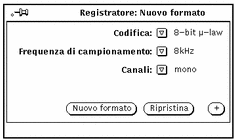
Codifica
Fare clic con MENU su Codifica per visualizzare le opzioni disponibili. È possibile selezionare i formati di codifica 8 bit µ-law, 8 bit A-law, o lineare a 16 bit. La codifica lineare a 16 bit fornisce una precisione maggiore (rapporto segnale-rumore) rispetto alle due codifiche a 8 bit. Tuttavia la codifica lineare a 16 bit richiede uno spazio doppio per la memorizzazione. Per la riproduzione su una workstation con funzionalità stereo, i dati sonori devono utilizzare una codifica lineare a 16 bit.
Frequenza di campionamento
Fare clic con MENU sul pulsante di menu e selezionare una frequenza di campionamento. Le frequenze di campionamento più elevate forniscono migliori risultati con le alte frequenze (ma producono file di maggiori dimensioni). Fare clic con SELEZIONA sull'opzione desiderata.
Canali
Fare clic con MENU sul pulsante di menu e selezionare l'opzione desiderata (mono o stereo).
Nuovo Formato
Fare clic con SELEZIONA su "Nuovo formato" per cancellare il file sonoro corrente e ripristinare i dati in modo corrispondente al formato audio selezionato.
Ripristina
Fare clic con SELEZIONA su Ripristina per ritornare al formato audio corrente.
Pulsante "+"
Fare clic con SELEZIONA su "+" nella finestra "Nuovo formato" per visualizzare le impostazioni avanzate mostrate nella figura Figura 11-14. La lista a scorrimento Formato visualizza i formati disponibili. I formati elencati (ad esclusione dei formati standard Voce, CD e DAT) sono quelli creati utilizzando il nome dell'utente.
Nota -
I formati audio e le altre impostazioni di configurazione vengono memorizzati nel file $HOME/.audiorc file (dove $HOME è il nome della directory home).
È possibile utilizzare la finestra "Nuovo formato" per creare un nuovo formato, che apparirà nei menu Nuovo e "Salva come". È possibile utilizzare la finestra anche per aggiungere, modificare o cancellare un formato audio.
Fare clic con SELEZIONA sul pulsante "-" per ridurre la finestra "Nuovo formato" alle dimensioni originali.
Figura 11-14 La finestra "Nuovo formato" completa
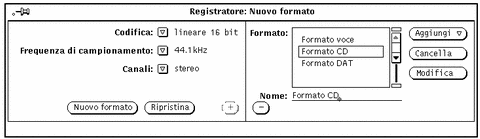
Per creare un nuovo formato, procedere come segue:
-
Nella parte sinistra della finestra, selezionare un'impostazione per la codifica, la frequenza di campionamento e il numero di canali.
-
Immettere il nome del nuovo formato nel campo Nome.
-
Fare clic con SELEZIONA su Aggiungi.
Il nuovo formato viene aggiunto in fondo alla lista. Per aggiungere il nuovo formato in un altro punto della lista, fare clic con MENU su Aggiungi e scegliere Prima, Dopo, All'inizio o Alla fine. Il nuovo formato è incluso nella lista dei formati.
- © 2010, Oracle Corporation and/or its affiliates
